方法1,荣耀手机内置的投屏功能
首先将荣耀手机和Windows电脑连接到相同的WiFi。
然后在Windows电脑里进入【设置】,点击【系统】,往下翻页,找到【投影到此电脑】。将“当你同意时,部分Windows和Android设备可以投影到这台电脑”的选项改为【所有位置都可用】,将“要求投影到这台电脑”的选项改为【每次请求连接时】,将“需要PIN才能进行配对”的选项改为【从不】。
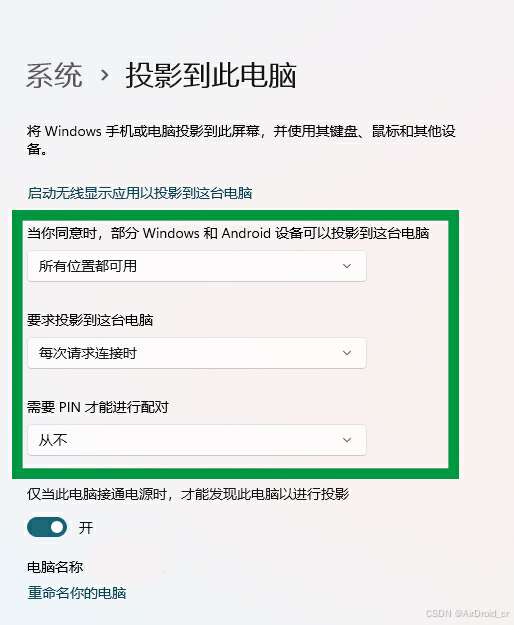
最后,打开荣耀手机自带的设置,点击【更多连接】。在【更多连接】页面,点击【手机投屏】。打开【无线投屏】后的开关即可投屏。
方法2,AirDroid Cast投屏和远程控制功能
步骤一,在荣耀手机和Windows都安装好AirDroid Cast并且登录高级账号。

步骤二,打开Windows上的软件,点击【无线】,可以看到一串9位数投屏码。
下载AirDroid Cast | 强大的投屏&控制工具下载AirDroid Cast安卓、iOS、Windows、Mac客户端,将安卓和iOS手机屏幕投屏到电脑,用于远程教学,远程会议,游戏直播,在线演示等场景。也可直接通过Windows或Mac电脑控制安卓和iOS设备。![]() https://www.airdroid.cn/download/airdroid-cast/?utm_source=CSDN&utm_medium=article241205&utm_campaign=lukeAirDroid Cast价格 | 解锁高级会员功能AirDroid Cast,具备强大的远程投屏、控制移动设备功能,让您轻松实现电脑与安卓、iOS设备连接的无缝接洽。
https://www.airdroid.cn/download/airdroid-cast/?utm_source=CSDN&utm_medium=article241205&utm_campaign=lukeAirDroid Cast价格 | 解锁高级会员功能AirDroid Cast,具备强大的远程投屏、控制移动设备功能,让您轻松实现电脑与安卓、iOS设备连接的无缝接洽。![]() https://www.airdroid.cn/pricing/airdroid-cast/?utm_source=CSDN&utm_medium=article241205&utm_campaign=luke
https://www.airdroid.cn/pricing/airdroid-cast/?utm_source=CSDN&utm_medium=article241205&utm_campaign=luke
步骤三,在荣耀手机上打开AirDroid Cast,点击左下角【屏幕投射】,然后将投屏码填写到对应位置,再点击投屏。
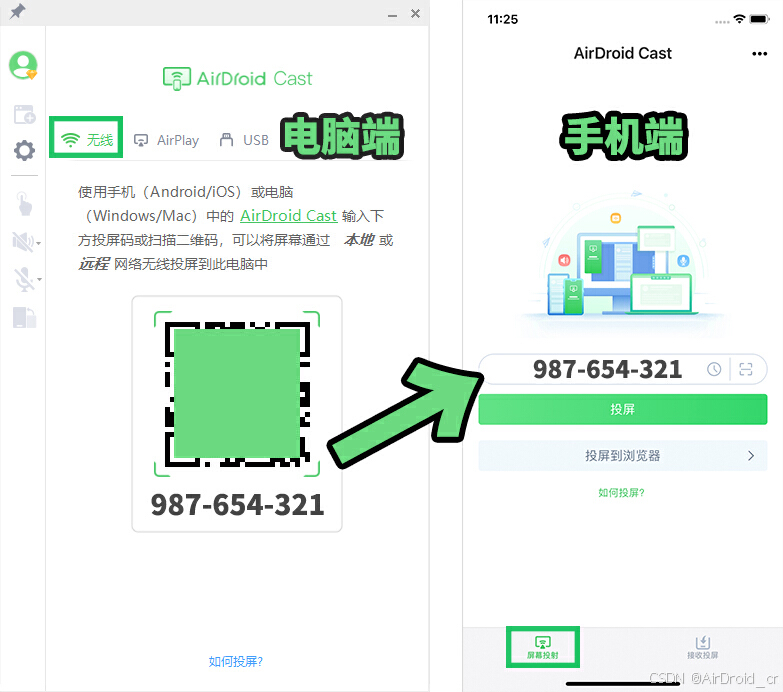
这样子,荣耀手机的屏幕就会显示在Windows电脑上。如果只是需要投屏,那么操作到此为止。

如果投屏后还想要让Windows远程控制荣耀手机,那么就在电脑端AirDroid Cast左侧栏点击【打开控制】按钮,然后按照手机提示,允许远程控制。


接下来,荣耀手机按照步骤安装远程控制插件AirDroid Control Add on。安装好就可以开始远程控制了。



如果只控制一台荣耀手机感觉不够,那么可以点击【打开新窗口】按钮,重复上述从投屏到远程控制的步骤,将新的一台安卓手机置于Windows的远程操作中。

注意,只有安卓7.0及以上版本的设备可以使用远程控制功能。每天Windows电脑最多可以远程控制5台安卓手机。



























 256
256

 被折叠的 条评论
为什么被折叠?
被折叠的 条评论
为什么被折叠?








